Windows7笔记本中设置连接无线网络共享的方法
发布时间:2024-06-10 文章来源:xp下载站 浏览:
| Windows 7,中文名称视窗7,是由微软公司(Microsoft)开发的操作系统,内核版本号为Windows NT 6.1。Windows 7可供家庭及商业工作环境:笔记本电脑 、平板电脑 、多媒体中心等使用。Windows 7可供选择的版本有:入门版(Starter)、家庭普通版(Home Basic)、家庭高级版(Home Premium)、专业版(Professional)、企业版(Enterprise)(非零售)、旗舰版(Ultimate)。 无线网络越来越普及使用,因为它方便快捷,不用网线,还方便手机、平板等其它移动设置上网,现Win7系统之家给大家介绍Win7笔记本中设置连接无线网络共享的方法。具体步骤如下:1.打开控制面板,在控制面板中找到“网络和共享中心”。 2.在网络和共享中心界面,点击左上角的“更改适配器设置” 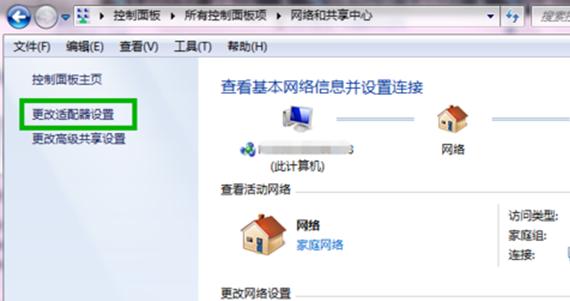 3.右键“本地连接”选择“属性”,弹出“本地连接属性”,双击“Internet 协议版本 4 (TCP/IPv4)”。 4.在对话框中,选择“使用下面的IP地址”和“使用下面的DNS服务器地址”,输入如下: IP地址:192.168.1.2到192.168.1.255之间的任何一个都可以 子网掩码:255.255.255.0 默认网关:192.168.1.1 DNS服务器:192.168.1.1 5.打开IE浏览器,在地址栏输入192.168.1.1进入路由器设置界面 6.进行WLAN参数配置,勾选“使用无线”功能,设置界面于路由器不同而不同,不过设置基本上都是一样的。 7.如图所示,填写完整,“SSID”可以更改你的路由器名称,“WPA预认证共享密钥”设置你的路由器密码,设置完成记得保存。 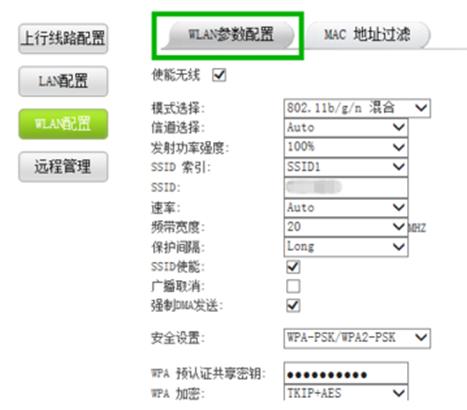 8.“开启DHCP服务” 9.打开笔记本电脑,进入“设置新的连接或网络” 10.选择“手动连接到无线网络” 11.输入刚才你的路由器设置界面填写的信息 12.这样完成全部设置了,就可以尽情享受无线网络了。 windows 7 的设计主要围绕五个重点——针对笔记本电脑的特有设计;基于应用服务的设计;用户的个性化;视听娱乐的优化;用户易用性的新引擎。 跳跃列表,系统故障快速修复等,这些新功能令Windows 7成为最易用的Windows。 |
本文章关键词: Win7笔记本中设置连接无线网络共享的办法
相关文章
本类教程排行
系统热门教程
本热门系统总排行

